Установить последнюю версию виндовс 10 бесплатно: [Windows 11/10] Как обновить версию Windows (Feature Update) | Официальная служба поддержки
Содержание
утилита update assistant от microsoft, для перехода на последнюю версию или получения накопительного пакета
После выхода первого крупного апдейта Anniversary для «десятки», сравнимого с SP1 для ее предшественников, пользователи смогли познакомиться с таким приложением, как Помощник по обновлению Windows 10.
Апрель 2017 ознаменовался появлением второго крупного пакета обновлений для Windows 10, сравнимым с SP2. Рассмотрим, как эта утилита работает и действительно ли она такая удобная, как утверждают в Microsoft.
Cкачать Update Assistant
Для получения очередного крупного апгрейда выполняем следующую инструкцию.
1. Переходим на официальную страницу загрузки «Ассистента» по адресу https://www.microsoft.com/ru-ru/software-download/windows10.
Загружать средство обновления со сторонних ресурсов крайне не рекомендуется — очень высок процент вирусного и прочего вредоносного ПО маскируется под помощника по обновлению.
2. Нажимаем по пиктограмме «Обновить сейчас».
3. Дожидаемся завершения скачивания утилиты Update Assistant.
При использовании Edge придется подтвердить загрузку исполняемого файла.
4. Запускаем полученный файл.
5. В окне помощника жмём «Обновить сейчас» для установки обновлений последней версии Windows 10.
Вследствие, программа запустит процесс проверки параметров компьютера и его состояния минимальным требованиям для работы Виндовс 10. Обычно этот этап проходит гладко, а проблемами становятся:
- отсутствие лицензионного ключа;
- недостаток свободного дискового пространства.
На эти моменты обращайте внимание заранее.
5. Если первая попытка была неудачной, после исправления ситуации жмем «Попробовать еще раз».
Процесс загрузки недостающих файлов и их установки запущен. Все пользовательские данные будут в целости и сохранности, а приложения — продолжат работать, как и до этого.
При необходимости (новая система не понравилась или ее работа проблематична) Windows 10 можно откатить в любое время. Главное, чтобы папка Windows.old не изменялась пользователем. Откат осуществляется через пункт Параметров «Обновление и безопасность».
Главное, чтобы папка Windows.old не изменялась пользователем. Откат осуществляется через пункт Параметров «Обновление и безопасность».
Как навсегда удалить советника по переходу на новую версию
Вследствие функционирования помощника появляется новая директория Windows10Upgrade что это за новая папка и зачем она нужна, рассмотрим в этом подразделе. Каталог временно хранит в себе необходимые для обновления операционной системы файлы, и появляется в корне системного тома в момент запуска мастера по обновлению или Media Creation Tool (на отличных от «десятки» системах).
Папка Windows Upgrade не нужна ОС после успешного завершения обновления или его прерывания. Если думаете, можно ли удалить этот каталог, делайте это, без сомнений, ведь он не нужен никому, а лишь засоряет системный том. Также на эту тему: «Как удалить папку Windows10Upgrade».
1. Открываем «Панель управления» используя поиск на «Панели задач».
2. Из перечня выбираем пункт «Программы и компоненты».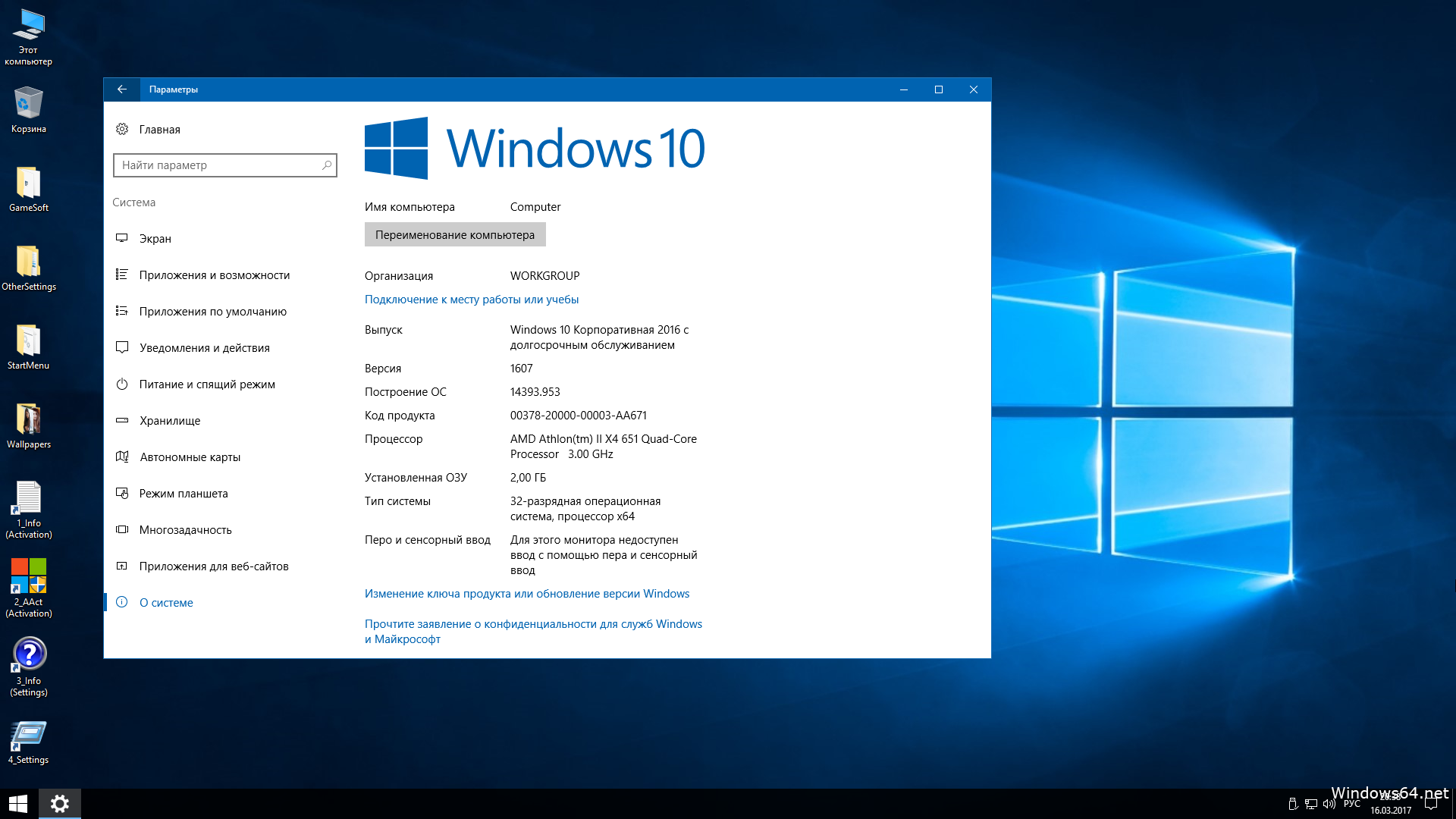
3. Находим автономный установщик обновлений до Windows 10 Creators Update».
4. Жмем по нему и нажимаем «Удалить/изменить».
5. Подтверждаем выполнение действия, кликнув «Удалить».
Вследствие этого произойдет процесс удаления программы. После этого каталог Windows10Upgrade можно будет удалить вручную через проводник или файловый менеджер, если папка не будет удалена автоматически.
4 способа обновить Windows 10 до последней версии
4 способа обновить Windows 10 до последней версии
В данной статье поговорим не просто как установить обновления, но и как обновить до последней версии Windows 10. По умолчанию все обновления настроены на автоматическое обновление, а скачивание и установка новой версии предлагается выбрать вручную, а так же бывают случаи когда при установке каких либо обновлений происходит сбой и обновления не приходят. Бывает и другие ряд событий, как ПК в офлайне или был долгое время без интернета и т.д. Вот как раз и поговорим о том, что если обновления не приходят или решили обновить операционную систему до новой версии.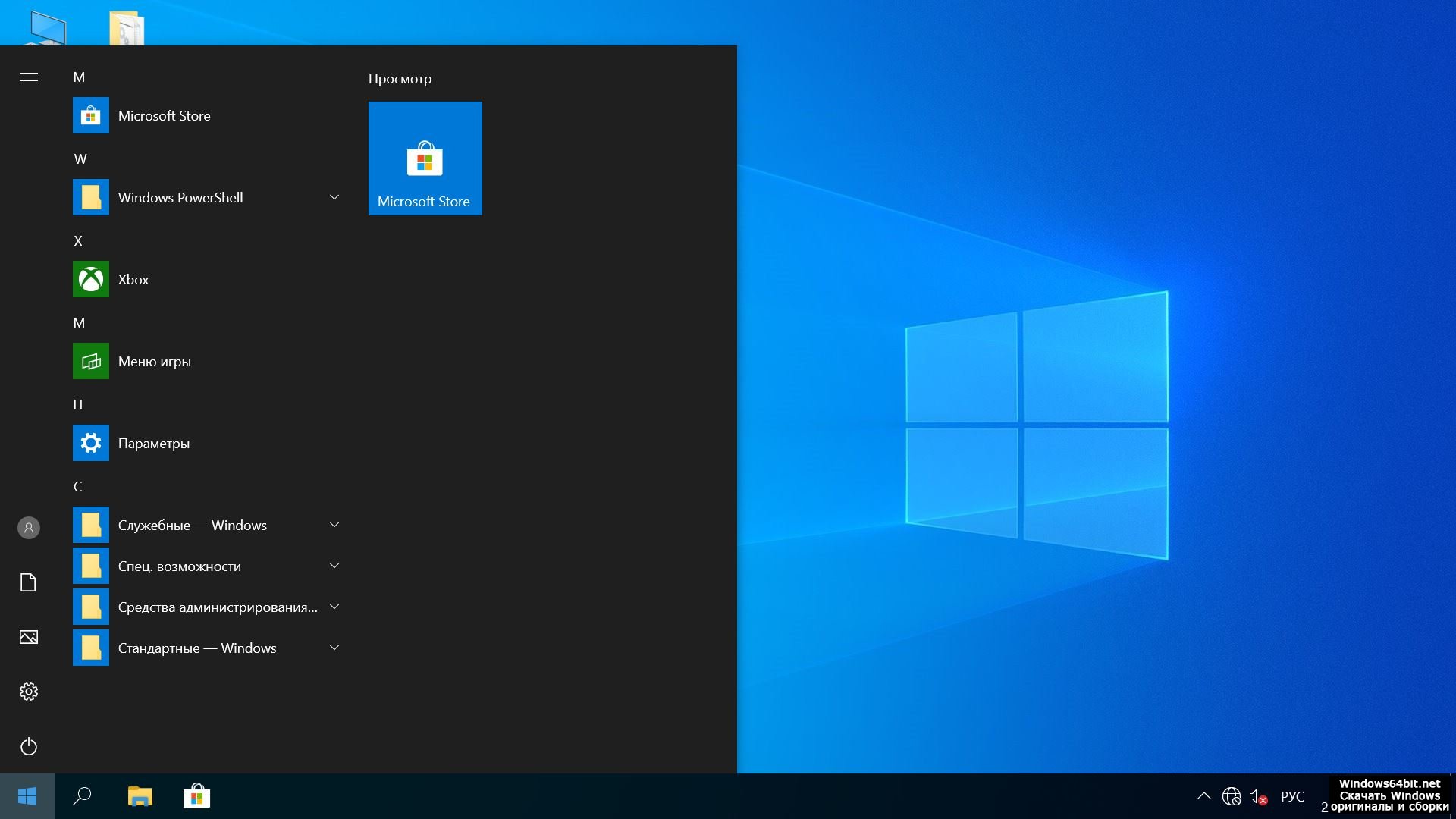
Проверка версии системы
Способ 1. Для того что бы проверить какая версия у вас стоит, переходим в Параметры (правой кнопкой по кнопке Пуск на Рабочем столе), далее выбираем Система, далее выбираем О программе. Версия указана в Характеристиках Windows.
Способ 2. В Поиске вводим команду winver, запускаем ее кнопкой Открыть.
Выводится окно с указанием версии Windows 10.
Способы установки обновлений и установка новой версии Windows 10
Способ 1. Установка через Центр обновления Windows.
Открываем Параметры (правой кнопкой по кнопке Пуск на Рабочем столе), далее переходим в Обновление и безопасность, в меню Центр обновления Windows нажимаем кнопку Проверить наличие обновлений.
Если доступны новые обновления, установка проходит автоматически. Обновление до новой версии (на рисунке пример актуальный на данный момент версия 20h3) скачивание и установка проводится вручную по желанию пользователя.
Способ 2. Установка через утилиту Windows 10 Upgrade (Update Assistant)
Данный способ так же проходит через интернет, переходим на сайт Майкрософт https://www.microsoft.com/ru-ru/software-download/windows10 и нажимаем кнопку Обновить сейчас.
На компьютер скачается утилита Windows 10 Upgrade – помощник по обновлению (Update Assistant). Запускаем её, в приветственном окошке жмём Обновить сейчас и далее соглашаемся на установку. После установки обновлений попросит перезагрузить ПК.
Способ 3. Установка через утилиту Media Creation Tool.
Исользуется как альтернативный способу Windows 10 Upgrade, так же переходим на сайт Майкрософт https://www.microsoft.com/ru-ru/software-download/windows10 и нажимаем кнопку Скачать средство сейчас.
На компьютер скачается утилита Media Creation Tool. Запускаем её, соглашаемся на обновление. После установки обновлений попросит перезагрузить ПК.
Способ 4. Установка через ISO-образ Windows 10, интернет не нужен.
Нужно скачать установочный новый ISO-образ Windows 10, как это сделать перейдите на нашу статью >>>
На скачанном ISO открываем его двойным кликом, чтобы смонтировать его. Заходим в проводнике на смонтированный образ. Запускаем в корне образа файл setup.exe.
Далее выйдет окно об установке, жмем Далее, в следующих окнах принимаем и устанавливаем обновления. После установки обновлений попросит перезагрузить ПК.
Данный способ установки пройдет быстрее, так как все обновления находятся в самом образе и не требует закачки с интернет.
Поддержать развитие журнала Мой компьютер
16 января 2021, 18:30
Категория Windows
590
Windows 10 (Windows) — Скачать
Обзор Softonic
Swati Mishra Обновлено 21 день назад
Windows 10 — это операционная система, специально разработанная для ПК и оборудования Microsoft: планшета Surface. Выпущенная в июле 2015 года, программа по-прежнему постоянно обновляется , чтобы включать новые функции и устранять проблемы. Обновление ОС повышает удобство работы пользователя за счет эстетических и практических улучшений: специальных возможностей, просмотра веб-страниц и т. д.
Выпущенная в июле 2015 года, программа по-прежнему постоянно обновляется , чтобы включать новые функции и устранять проблемы. Обновление ОС повышает удобство работы пользователя за счет эстетических и практических улучшений: специальных возможностей, просмотра веб-страниц и т. д.
Могу ли я загрузить Windows 10 бесплатно?
Пользователи предыдущих версий операционной системы Windows могут обновить свои системы до программы Windows 10 за бесплатно . Чтобы установить бесплатное обновление до Windows 10, вам просто нужно открыть главное меню в левом нижнем углу экрана рабочего стола, а также значок настроек для доступа к разделу «Обновление и безопасность».
Если пользователи не видят возможность загрузки ОС, возможно, их устройство еще не готово к обновлению. Чтобы убедиться, что это так, вы можете нажать кнопку «Проверить наличие обновлений». Microsoft имеет тенденцию к постепенно выпустить свою функциональность операционной системы. Этот аспект может быть неблагоприятным, когда есть надвигающиеся проблемы, требующие корректировки.
Этот аспект может быть неблагоприятным, когда есть надвигающиеся проблемы, требующие корректировки.
Как установить Windows 10 на свой компьютер?
В то время как устройства не могут автоматически зарегистрировать возможность установки новой операционной системы, пользователи Microsoft Windows могут вручную загрузить программное обеспечение на свое электронное оборудование: компьютеры, ноутбуки, мобильные телефоны и планшеты. Если люди приобретут новое устройство Microsoft PC, на нем уже будет установлена Windows 10.
Есть ли в Windows 10 бесплатный Word?
Одним из активов, присущих Microsoft изначально и уникально, является программный пакет Microsoft Office 365. Пользователи, у которых есть устройства Apple iOS и Mac, часто покупают пакет Microsoft для установки на свои гаджеты. Пакет включает программ профессионального уровня : Microsoft Word, PowerPoint, Excel и т. д.
Эти приложения обязательно должны быть в университетской и деловой среде, поскольку они являются отраслевым стандартом , который используют все. Windows 10 предварительно установит этих приложений на устройства. Это привлекательное преимущество оборудования Microsoft по сравнению с другими вариантами устройств.
Windows 10 предварительно установит этих приложений на устройства. Это привлекательное преимущество оборудования Microsoft по сравнению с другими вариантами устройств.
Какие приложения поставляются с Windows 10?
Помимо множества приложений Microsoft 365, Windows 10 поставляется с веб-браузером: Edge. В предыдущих обновлениях браузер Edge входил в состав ОС как отдельное ПО. Интернет-браузер теперь встроенный . Запущенный в январе 2020 года, Edge представляет собой кроссплатформенное приложение , встроенное в оборудование Microsoft Windows. Кроме того, в ОС включен Internet Explorer.
Как и Google Chrome, браузер Edge построен на платформе Chromium . Этот фундаментальный аспект сделал браузер Edge в обновлении Windows 10 самым быстрым интернет-браузером , который они создали. Microsoft постепенно обновляет важные аспекты в браузере: параметры синхронизации между устройствами.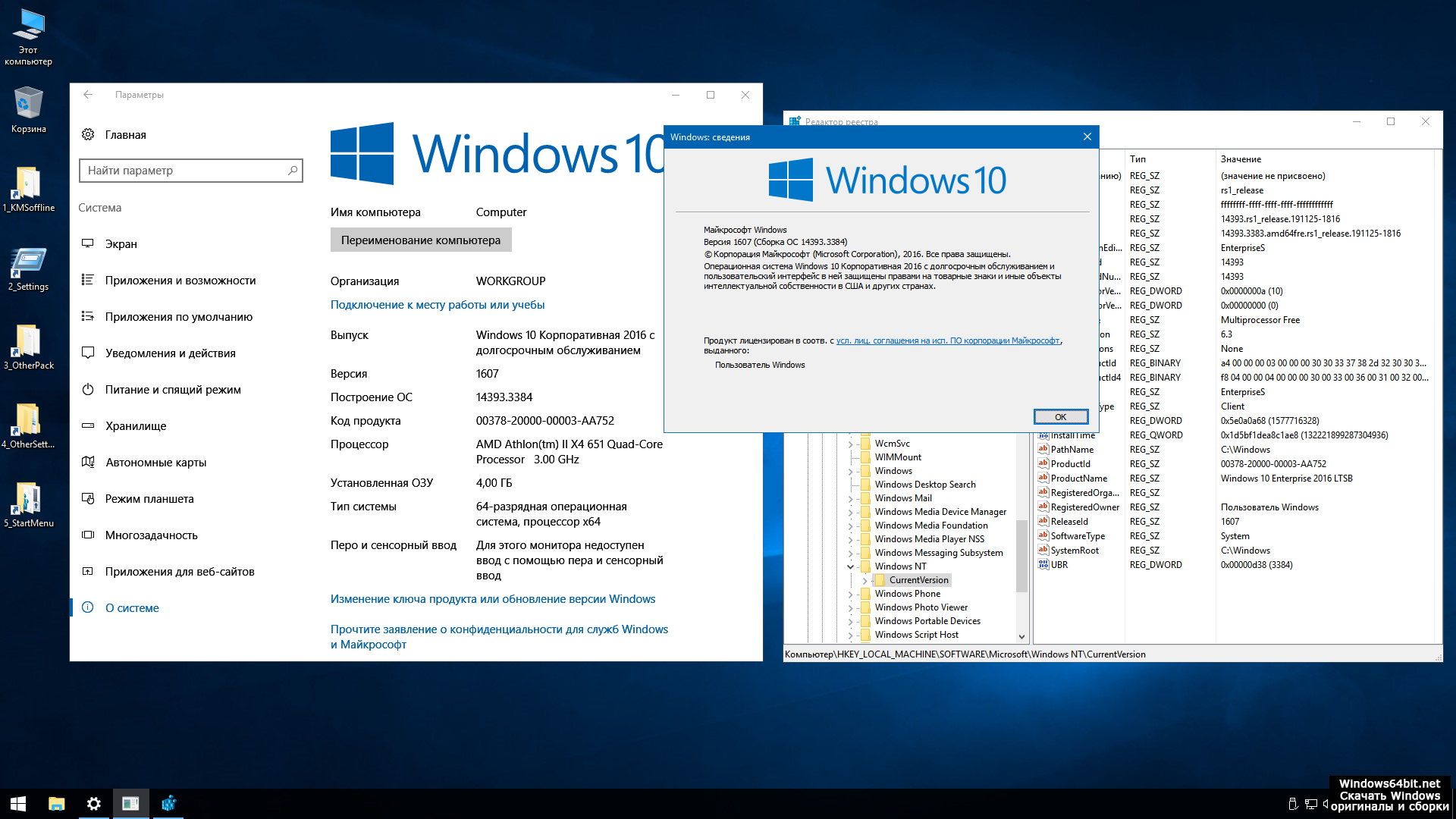
Длинная сумма расширений , доступных в приложении просмотра веб-страниц. Перейдите на страницу расширения Microsoft Edge, чтобы прокрутить и выбрать предпочтительные расширения. Пользователи могут выбирать из списка надстроек, составленных командой Microsoft. Магазин Google Chrome — еще один ресурс, к которому сообщество Microsoft может обратиться за вариантами расширения.
Чтобы активировать надстройку, просто нажмите на переключатель рядом с заголовком. Когда кнопка синего цвета, в браузере активны приложения: AdBlock, Zoom и т. д. Вы можете персонализируйте приложение Edge с бесплатными и легкодоступными расширениями. Пользователи могут войти в настройки расширения, щелкнув три точки в правом верхнем углу и выбрав «Расширения» в раскрывающемся меню.
Центр разработки Microsoft включил ярлык для отображения вкладок Edge: Alt + Tab. При одновременном нажатии клавиш Alt и Tab активные интернет-вкладки появятся на том же экране, что позволит людям легко перемещаться по ним.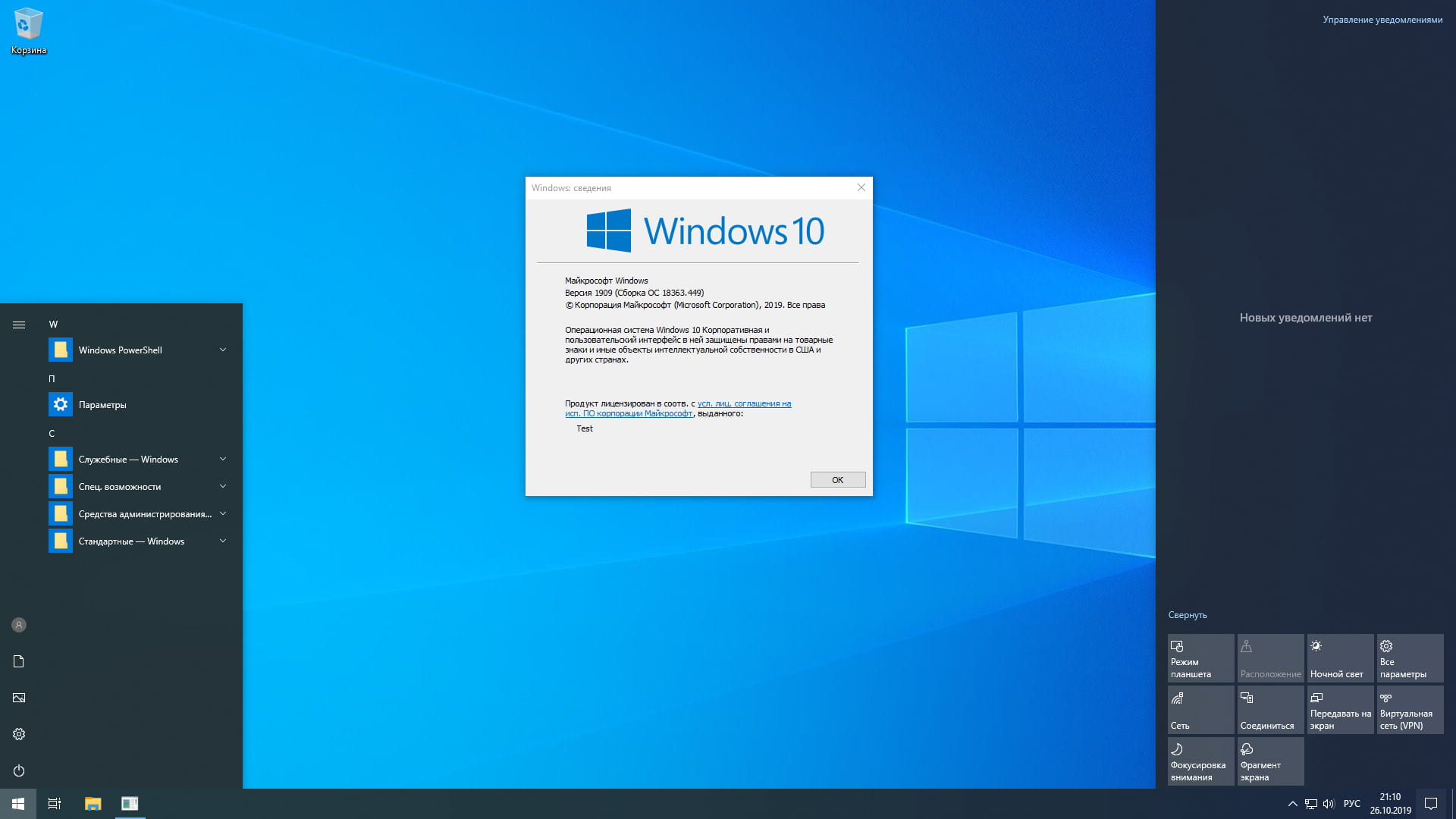 Если пользователям не нравится этот параметр, они могут отключить функцию в настройках.
Если пользователям не нравится этот параметр, они могут отключить функцию в настройках.
Вы можете нажать «Система» в верхнем левом углу и перейти к «Многозадачность» на левой панели, чтобы получить доступ к разделу «Alt + Tab». В раскрывающемся списке вы можете настроить это действие, выбрав, хотят ли они, чтобы все, пять, три или ни одна из вкладок в браузере Edge открывались вместе с другими окнами на устройстве.
Изучите программу: Windows 10
В Windows 10 стандартное «Меню Пуск» был изменен. Новый дизайн «Меню Пуск» не включает акцентные цвета за значками или текстом. Минималистичный дизайн может оказаться нежелательным для тех, кто хорошо знаком с прежней эстетикой «Меню Пуск».
Если пользователи хотят вернуться к предыдущему дизайну, они могут это сделать, войдя в настройки и выбрав кнопку «Персонализация» в правом верхнем углу. Вы можете войти на вкладку «Цвета» на левой панели и щелкнуть первое раскрывающееся меню, чтобы перемещаться между параметрами «Светлый», «Темный» и «Пользовательский». вы можете выбрать «Темная» цветовая тема для выделения значков в меню «Пуск».
вы можете выбрать «Темная» цветовая тема для выделения значков в меню «Пуск».
Альтернативные операционные системы
Microsoft Windows 10 Домашняя не так безопасна , как версия Windows 10 Pro . Решение разработчика сделать стандартную Windows 10 не такой безопасной, как более дорогая версия Windows Pro, показывает, что стандарты безопасности Microsoft не являются абсолютно строгими для всех. Выбирая домашнюю версию, люди исключены от шифрования устройства BitLocker и защиты информации Windows.
По сравнению с ОС Windows, Mac OS легко подключает нескольких устройств к одной учетной записи. Microsoft начинает улучшать возможности своих систем для синхронизации устройств. Новая панель задач содержит значок для телефонов, подключенных к учетным записям Microsoft.
Многофункциональная ОС
Хотя Windows 10 предлагает пользователям множество интересных функций, основное программное обеспечение требует большего внимания. Обязательные функции, такие как возможности синхронизации, могут выпускаться медленно. Платформа поставляется с важным собственным программным обеспечением: Microsoft Office Suite.
Обязательные функции, такие как возможности синхронизации, могут выпускаться медленно. Платформа поставляется с важным собственным программным обеспечением: Microsoft Office Suite.
Что нового?
Команда Microsoft постоянно предоставляет обновлений программного обеспечения участникам программы предварительной оценки Windows и широкой публике. Вы можете посетить их официальный сайт, чтобы быть в курсе последних выпусков.
PROS
- Постоянные обновления
- Промышленный стандарт
- Множество функций
- Варианты персонализации
CONS
- Недостаточные возможности синхронизации
- Стандартной версии не хватает безопасности
Windows 11: Как загрузить новейшую ОС Microsoft
Windows 11 доступна для бесплатной загрузки для пользователей Windows 10.
Microsoft
Windows 11 готова для вас. В августе прошлого года Microsoft подсчитала, что «всем подходящим устройствам [будет] предложено бесплатное обновление до Windows 11 к середине 2022 года».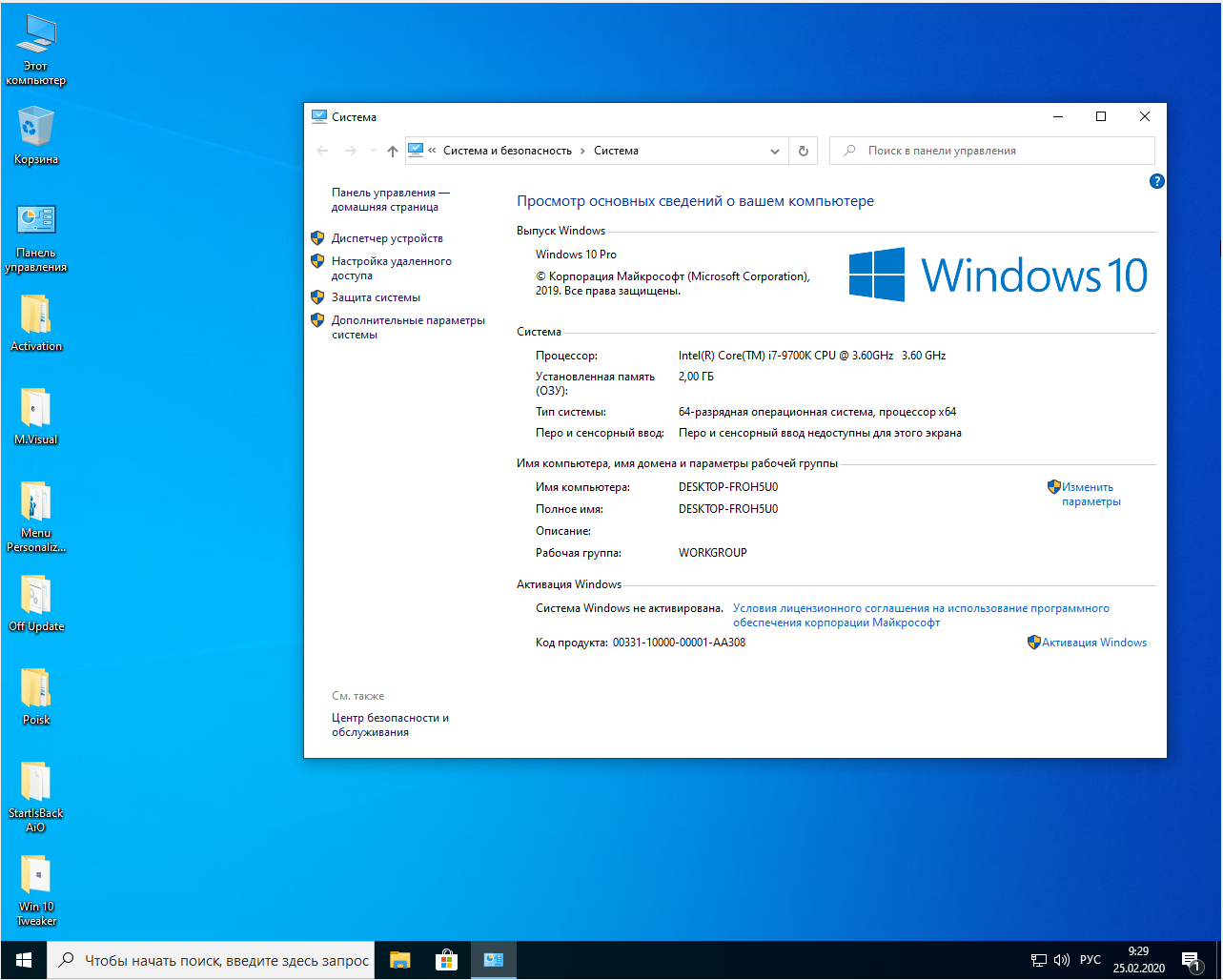 Microsoft превзошла этот срок, выпустив Windows 11 17 мая. устройств с тех пор, как Microsoft запустила его в октябре прошлого года. Теперь все, кто использует Windows 10, могут бесплатно выполнить обновление, если у них есть совместимый компьютер.
Microsoft превзошла этот срок, выпустив Windows 11 17 мая. устройств с тех пор, как Microsoft запустила его в октябре прошлого года. Теперь все, кто использует Windows 10, могут бесплатно выполнить обновление, если у них есть совместимый компьютер.
Читайте дальше, чтобы узнать, как помощник по установке Windows 11 – это быстрый доступ к Windows 11.
Процесс обновления будет похож на обычное обновление Windows 10, если ваше устройство совместимо и соответствует минимальным требованиям. (И даже если это не так, Microsoft предложит обходной путь, но в этом случае ваша установка Windows 11 не будет поддерживаться компанией.)
Подробнее : Обзор Windows 11: Знакомая, но свежая
У вас по-прежнему есть возможность загрузить Windows 11 вручную и ознакомиться с ее новыми функциями, такими как виджеты, макеты снимков, виртуальные рабочие столы и новый Microsoft Store. Мы расскажем вам, как ниже. Перед загрузкой узнайте все, что вам нужно знать о новом программном обеспечении Microsoft.
Мы расскажем вам, как ниже. Перед загрузкой узнайте все, что вам нужно знать о новом программном обеспечении Microsoft.
Если вы еще не обновились до Windows 10, не беспокойтесь — есть способ бесплатной загрузки Windows 10, который все еще работает. Этот трюк будет тем же, что и вы, если хотите вручную обновить старую машину до Windows 11, хотя Microsoft не рекомендует делать это, поскольку она может не иметь права на те же обновления.
Подробнее : Все, что мы знаем о приложениях для Android, которые появятся в Windows 11
Смотрите это: Как установить Windows 11 с помощью обновления или загрузочного USB-накопителя
Microsoft
Как загрузить Windows 11
Пользователи могут загрузить Windows 11 так же, как любую новую версию Windows. Просто перейдите в Настройки > Обновление и безопасность > Центр обновления Windows и нажмите Проверить наличие обновлений . Вы увидите обновление функций до Windows 11 . Нажмите Загрузить и установить .
Просто перейдите в Настройки > Обновление и безопасность > Центр обновления Windows и нажмите Проверить наличие обновлений . Вы увидите обновление функций до Windows 11 . Нажмите Загрузить и установить .
Вы также можете использовать Помощник по установке Windows 11. Вам нужно скачать помощник и нажать Run , чтобы убедиться, что ваше оборудование совместимо. Затем Принять и установить , чтобы согласиться с условиями лицензирования и начать установку. Когда программа завершит установку, вам будет предложено перезагрузить компьютер. Ваш компьютер может перезагрузиться несколько раз в процессе завершения установки, так что не пугайтесь. Просто оставьте компьютер включенным, пока все не будет сделано.
У вас есть и другие варианты, но имейте в виду, что они сложнее. Если вы уверены, что хотите продолжить, вы можете создать установочный носитель Windows 11 или файл ISO. На странице загрузки Microsoft Windows 11 эти шаги описаны более подробно.
На странице загрузки Microsoft Windows 11 эти шаги описаны более подробно.
Опять же, обратите внимание, что Windows 11 может быть недоступна для вашего устройства из-за требований к оборудованию.
Смотреть это: Обзор Windows 11: новая ОС заставляет нас спрашивать, обновить или подождать?
Что в Windows 11
Windows 11 отличается новым обтекаемым дизайном, пастельными цветами, закругленными углами, новым звуком запуска и в целом более похожим на Mac. Меню «Пуск» Windows перемещено из левого нижнего угла экрана в середину, а значки приложений расположены в центре рядом с ним. Вы найдете множество новых инструментов рабочего стола, таких как виджеты, которые могут предоставить вам краткую информацию, и упрощенное создание виртуального рабочего стола. А приложения для Android будут интегрированы в Windows и их можно будет установить из Microsoft Store, хотя эта функция будет доступна не сразу. (Ознакомьтесь со всеми лучшими функциями Windows 11 и узнайте, как их использовать.